Widoki statusu WhatsApp nie wyświetlają się na Androidzie – jak to naprawić
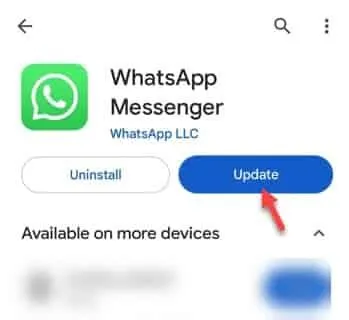
Obejścia –
Poprawka 1 – Włącz opcję Potwierdzenia odczytu
Krok 2 – Po otwarciu aplikacji stuknij małą kropkę ⋮ i stuknij „ Ustawienia ”.
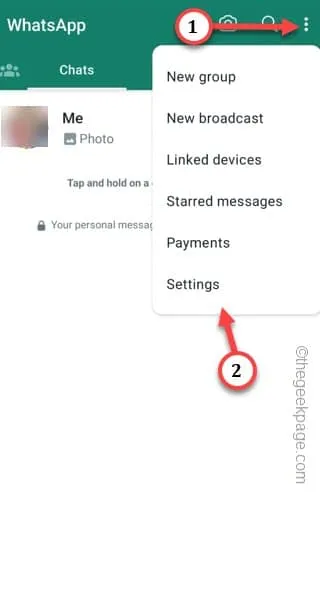
Krok 3 – Po otwarciu ustawień WhatsApp przejdź do pola „ Prywatność ”.
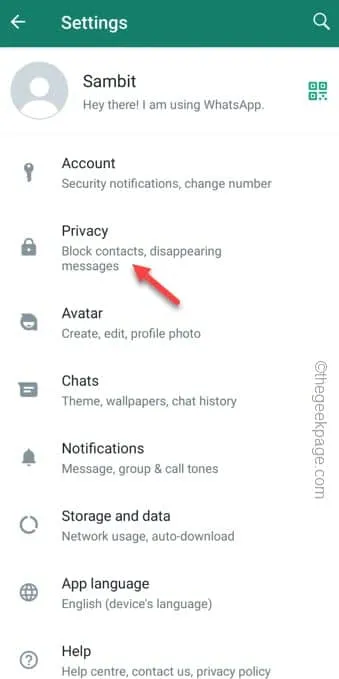
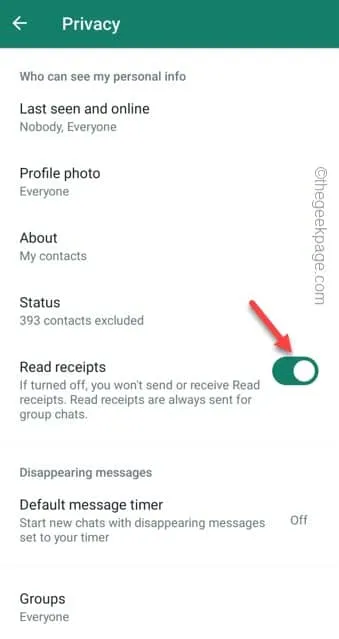
Zamknij aplikację WhatsApp .
Poprawka 2 – Zmodyfikuj ustawienia prywatności statusu WhatsApp
Krok 1 – Otwórz WhatsApp .
Krok 2 – Przejdź bezpośrednio do zakładki „ Status ”.
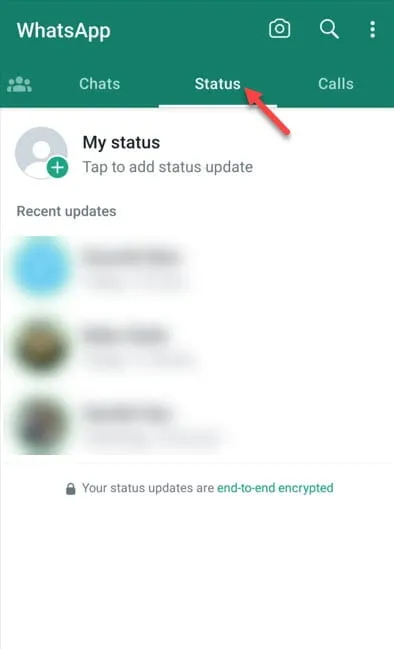
Krok 3 – W rogu zauważysz małą kropkę z trzema kropkami „ ⋮ ”. Dotknij tego raz.
Krok 4 – Otwórz „ Prywatność statusu ”, aby otworzyć ustawienia prywatności statusu w prywatności WhatsApp.
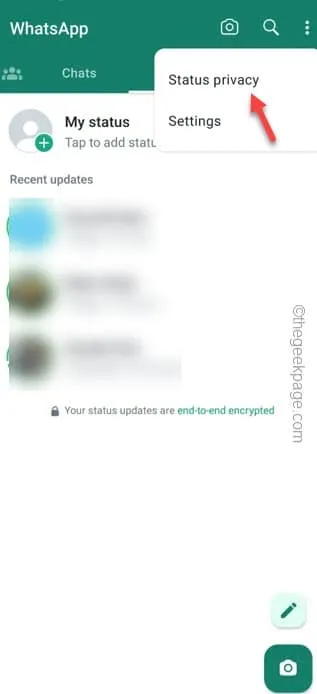
Krok 5 – Na stronie Prywatność statusu, dla Kto może zobaczyć moje aktualizacje statusu dla dowolnego z tych –
My contacts
My contacts except...
Only share with...
Krok 6 – Wybierz listę aktualizacji statusu, którą chcesz wybrać i ustaw ją na liście statusu WhatsApp.
Podobnie jak wybranie opcji „ Moje kontakty ” pokaże Twój status wszystkim w kontakcie z numerem WhatsApp. Dlatego starannie wybieraj listę.
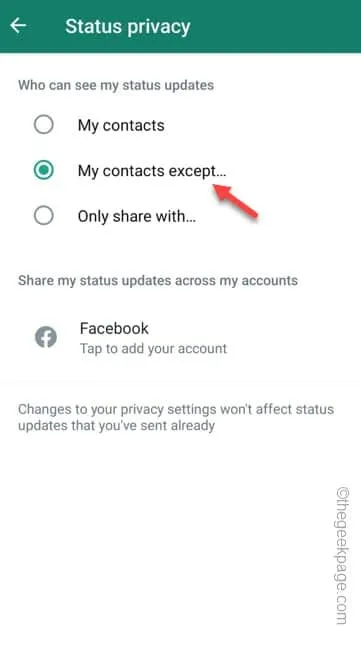
Poprawka 3 – Zaktualizuj WhatsApp
Możesz zaktualizować WhatsApp za pomocą tego bezpośredniego linku .
Krok 1 – Po prostu otwórz Sklep Play.
Krok 2 – Wyszukaj „ WhatsApp ”.
Krok 3 – Jeszcze raz stuknij „ WhatsApp ”.
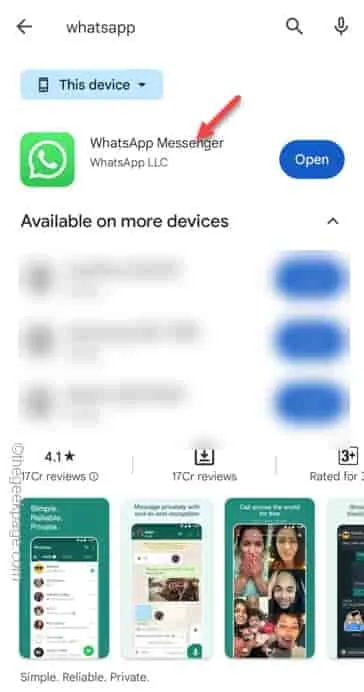
Krok 4 – Wybierz opcję „ Aktualizuj ”, aby zaktualizować WhatsApp.
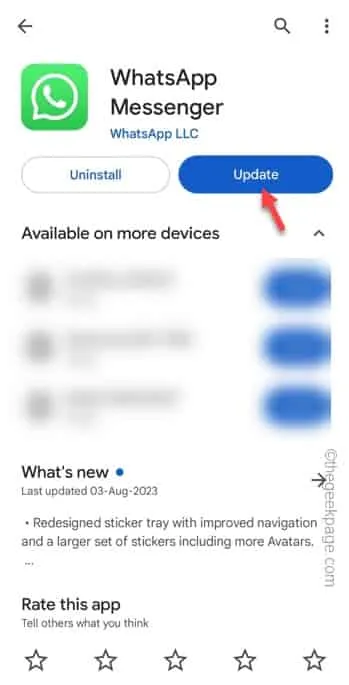
Poprawka 4 – Wymuś zatrzymanie WhatsApp
Krok 1 – Wymuś zatrzymanie aplikacji WhatsApp . Po prostu poszukaj ikony „ WhatsApp ” na swoim telefonie.
Krok 2 – Bezpośrednio przytrzymaj WhatsApp i stuknij „ ⓘ ”, aby poznać informacje WhatsApp.
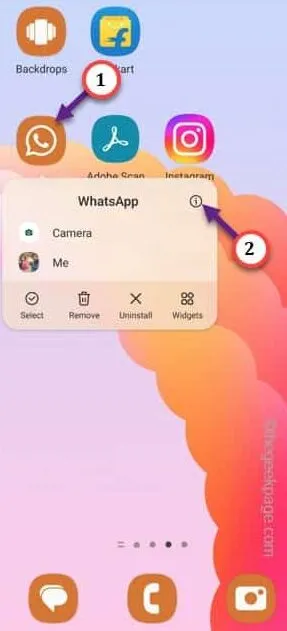
Krok 3 – Na głównej stronie uprawnień WhatsApp użyj przycisku „ Wymuś zatrzymanie ”, aby wymusić zatrzymanie WhatsApp.
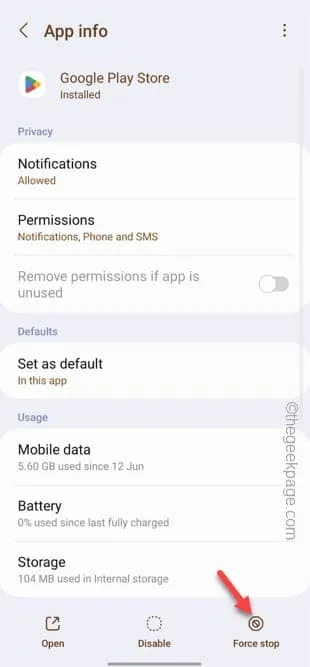
Otwórz WhatsApp na swoim telefonie.
Poprawka 5 – Wyczyść pamięć podręczną WhatsApp
Krok 1 – Po prostu przesuń palcem w górę, aby wyświetlić wszystkie ikony. Otwórz „ Ustawienia ”.
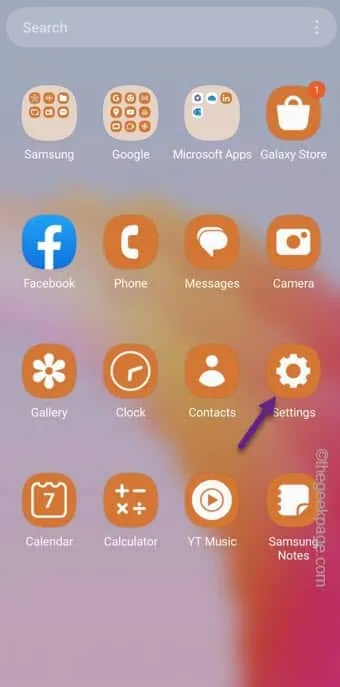
Krok 2 – Otwórz „ Aplikacje ” po przewinięciu listy aplikacji.
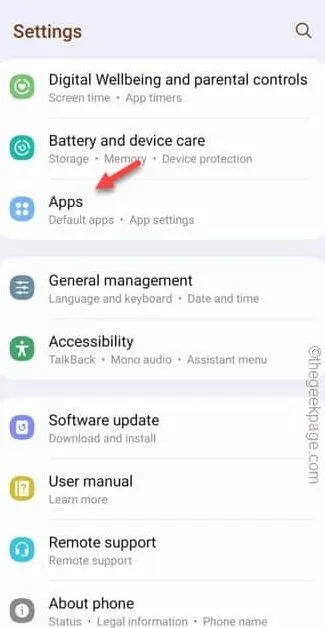
Krok 3 – Użyj WhatsApp z listy aplikacji lub po prostu użyj pola wyszukiwania, aby wyszukać „ WhatsApp ”.
Krok 4 – Otwórz to.
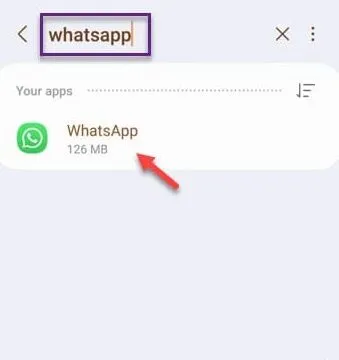
Krok 5 – Po wejściu na stronę WhatsApp dotknij „ Przechowywanie ”.
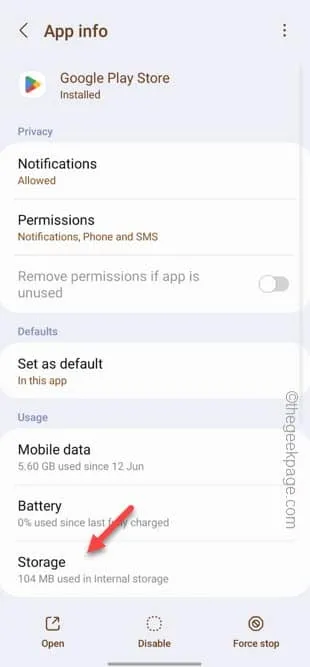
Krok 6 – Po prostu użyj „ Wyczyść pamięć podręczną ”. Nie używaj funkcji „Wyczyść dane”, ponieważ spowoduje to pominięcie wszystkich danych WhatsApp.




Dodaj komentarz